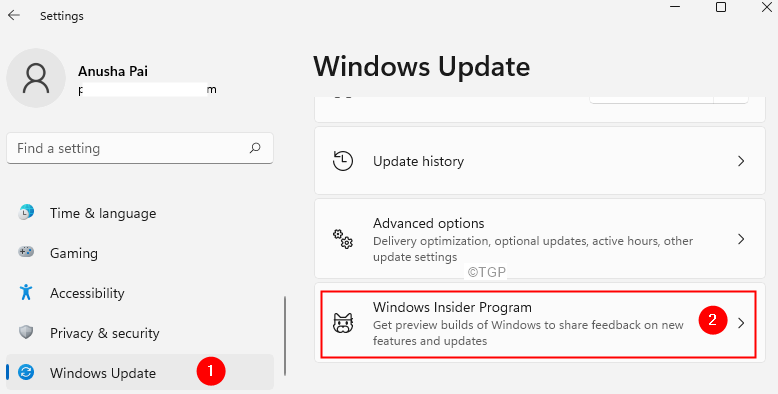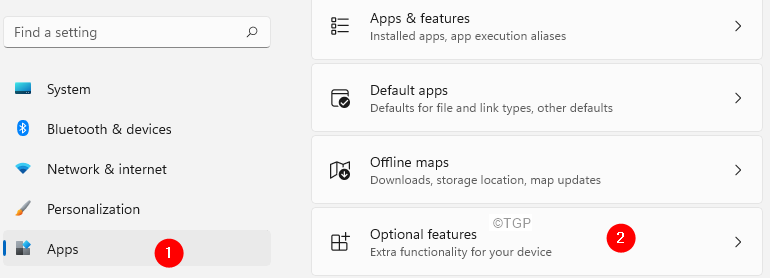Varmista ensinnäkin, että Internet toimii sujuvasti.
- Microsoft haluaa käyttäjien muodostavan yhteyden online-tiliinsä Windows 11:ssä.
- Jotkut ilmoittivat kuitenkin, etteivät he pystyneet syöttämään vahvistuskoodia puhelinnumerostaan.
- Lue mukana saadaksesi selville kaikenlaisia yksinkertaisia kiertotapoja, joita voit kokeilla.

XASENNA NAPSAUTTAMALLA LATAA TIEDOSTOA
Tämä ohjelmisto korjaa yleiset tietokonevirheet, suojaa sinua tiedostojen katoamiselta, haittaohjelmilta ja laitteistohäiriöiltä ja optimoi tietokoneesi parhaan mahdollisen suorituskyvyn saavuttamiseksi. Korjaa PC-ongelmat ja poista virukset nyt kolmessa helpossa vaiheessa:
- Lataa Restoro PC Repair Tool joka tulee Patented Technologiesin mukana (patentti saatavilla tässä).
- Klikkaus Aloita skannaus löytääksesi Windows-ongelmia, jotka voivat aiheuttaa tietokoneongelmia.
- Klikkaus Korjaa kaikki korjataksesi tietokoneesi turvallisuuteen ja suorituskykyyn vaikuttavia ongelmia.
- Restoron on ladannut 0 lukijat tässä kuussa.
Microsoft usein kehottaa käyttäjiä muodostamaan yhteyden tai luomaan online-tilin Windows 11:n asennuksen yhteydessä sen sijaan, että he antaisivat heidän kirjautua sisään paikallisilla tileillä. Joskus puhelinnumeroiden lisääminen ei toimi ollenkaan, mikä voi tehdä Windows 11 -kokemuksestasi vähemmän miellyttävän.
Jos puhelinnumeron lisääminen Microsoft-tiliisi ei toimi Windows-tietokoneellasi, annamme sinulle tarvittavat vaiheet virheen ratkaisemiseksi.
- Miksi en voi lisätä puhelinnumeroani Microsoft-tililleni?
- Mitä voin tehdä, jos puhelinnumeroni lisääminen Microsoft-tiliin ei toimi?
- 1. Käytä eri numeroa.
- 2. Pyydä toista vahvistuskoodia muutamaksi tunniksi tai jopa päiväksi.
- 3. Ota yhteyttä Microsoftin tukeen.
Miksi en voi lisätä puhelinnumeroani Microsoft-tililleni?
On pari syytä, miksi et voi lisätä puhelinnumeroasi Microsoft-tiliisi. Ne sisältävät:
- Kirjoitusvirhe – Kun sinua pyydetään vastaanottamaan vahvistuskoodi, varmista, että olet syöttänyt puhelinnumerosi neljä viimeistä numeroa oikein.
- Heikko signaali – Varmista, että sinulla on vahva signaali vastaanottaaksesi tekstiviestejä.
- Puhelinasetukset – Joskus puhelimen asetukset estävät tekstit tuntemattomista numeroista. Jos näin on, varmista, että muokkaat sitä ja yritä sitten uudelleen.
- Odotusaika – Joskus pin-viestit voivat myös saapua muutamassa minuutissa. Jos näin on, suosittelemme odottamaan.
Nyt kun tiedämme, mitä vastustamme, katsotaan kuinka korjata ongelma nopeasti.
Mitä voin tehdä, jos puhelinnumeroni lisääminen Microsoft-tiliin ei toimi?
1. Käytä eri numeroa.
2. Pyydä toista vahvistuskoodia muutamaksi tunniksi tai jopa päiväksi.
1. Jos jokin edellisistä kahdesta ei toimi, siirry kohtaan Microsoftin tukisivu. Klikkaa Näytä laajennettu tuoteluettelo.

2. Vieritä alas ja napsauta Hanki apua ja tukea.

3. Tyyppi En voi vastaanottaa tekstiviestikoodia, kun lisään puhelinnumeroa tililleni ja napsauta Hae apua.

4. Klikkaus Ota yhteyttä tukeen.
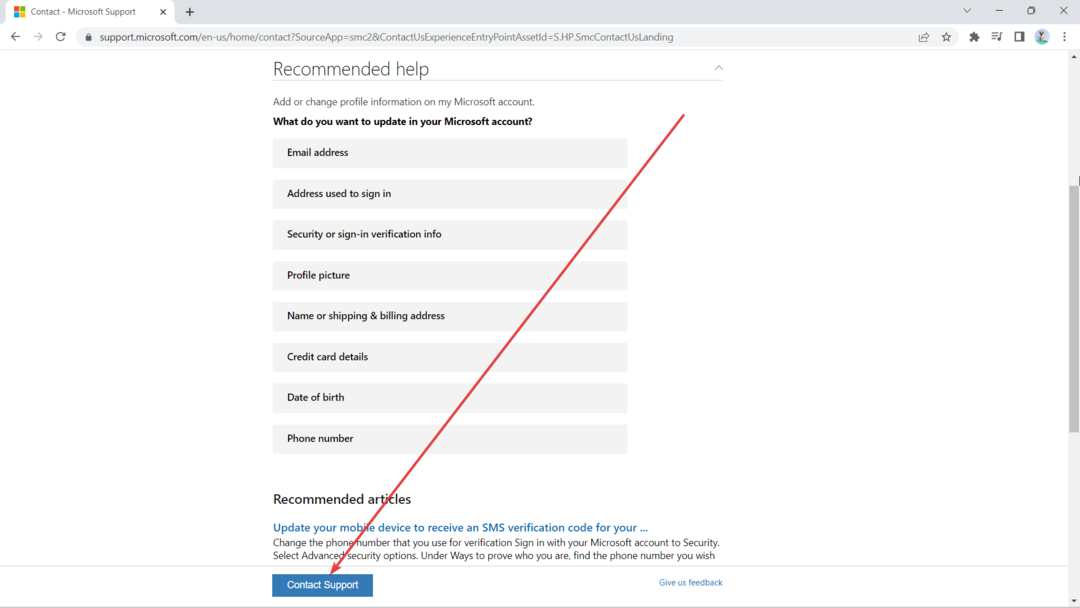
4. Valitse Muut tuotteet ensimmäisestä pudotusvalikosta ja sitten Valitse tukiluokkasi.

5. Ikkuna Keskustele tukiedustajan kanssa verkkoselaimessasi tulee esiin. Klikkaa sitä.
Puhelinnumeron lisäämisen Microsoft-tilillesi ei pitäisi olla monimutkainen tehtävä, jos olet pelannut korttisi oikein.
Loppujen lopuksi se ei vaadi paljon teknistä osaamista, ja näiden yksinkertaisten korjausten avulla sinun pitäisi pystyä jatkamaan Windows 11:n käyttöä täysillä.
Onko sinulla edelleen ongelmia? Korjaa ne tällä työkalulla:
Sponsoroitu
Jos yllä olevat neuvot eivät ratkaisseet ongelmaasi, tietokoneessasi saattaa esiintyä syvempiä Windows-ongelmia. Suosittelemme lataamalla tämän tietokoneen korjaustyökalun (arvioitu erinomaiseksi TrustPilot.com-sivustolla) käsitelläksesi niitä helposti. Napsauta asennuksen jälkeen Aloita skannaus -painiketta ja paina sitten Korjaa kaikki.